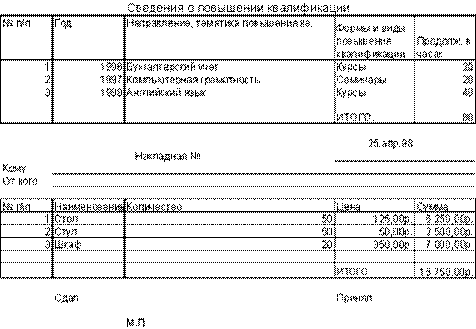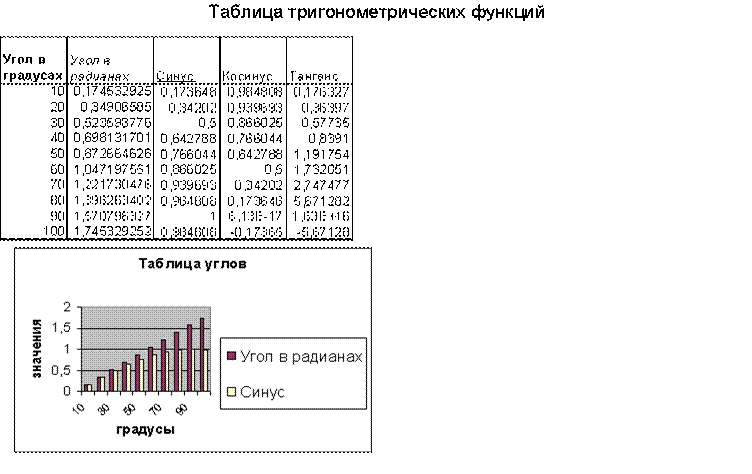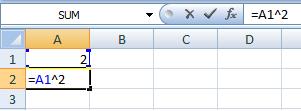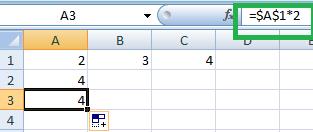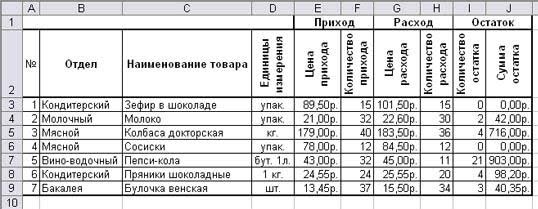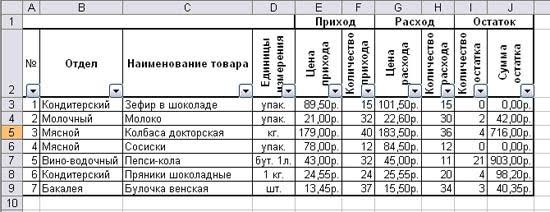Заглавная страница Избранные статьи Случайная статья Познавательные статьи Новые добавления Обратная связь КАТЕГОРИИ: ТОП 10 на сайте Приготовление дезинфицирующих растворов различной концентрацииТехника нижней прямой подачи мяча. Франко-прусская война (причины и последствия) Организация работы процедурного кабинета Смысловое и механическое запоминание, их место и роль в усвоении знаний Коммуникативные барьеры и пути их преодоления Обработка изделий медицинского назначения многократного применения Образцы текста публицистического стиля Четыре типа изменения баланса Задачи с ответами для Всероссийской олимпиады по праву 
Мы поможем в написании ваших работ! ЗНАЕТЕ ЛИ ВЫ?
Влияние общества на человека
Приготовление дезинфицирующих растворов различной концентрации Практические работы по географии для 6 класса Организация работы процедурного кабинета Изменения в неживой природе осенью Уборка процедурного кабинета Сольфеджио. Все правила по сольфеджио Балочные системы. Определение реакций опор и моментов защемления |
Доведение распорядительного документа до исполнителей.
Рассмотрим наиболее часто используемые виды документов управления. Внутренняя деятельность предприятия регулируется его Уставом или Положением, в которых отражаются основания его организации и правовой статус, выполняемые функции, права, обязанности, ответственность, формы собственности, взаимоотношения с партнерами и государственными органами, порядок реорганизации и ликвидации. Инструкция – нормативный документ, утвержденный руководителем предприятия или его подразделения, в котором определены права, обязанность и ответственность работников предприятия. Инструкции могут быть индивидуальными и типовыми. Разновидностью инструкции является должностные инструкции, в которых определяются права и обязанности должностных лиц. Они разрабатываются на основе типовых инструкций для определенных категорий работников. В формуляр инструкции входят следующие реквизиты: • наименование учреждения; • наименование структурного подразделения; • название вида документа (инструкция); • гриф утверждения; • дата; • индекс; • место издания; • заголовок; • подпись. Инструкция подлежит обязательному утверждению специальным распорядительным актом (приказом) или непосредственной подписью руководителя в грифе утверждения. Текст инструкции делится на разделы и пункты. Наиболее удобной формой утверждения инструкций является приказ. В приказе устанавливается срок введения инструкции, ответственный исполнитель, перечисляются организационные мероприятия, необходимые для введения инструкции в действие. Приказ – это нормативный документ, издаваемый руководителем предприятия для решения каких-либо задач (приказы по основной деятельности и приказы по личному составу). По основной деятельности приказы издаются при: • создании, ликвидации или реорганизации структурных подразделений; • утверждении положений о структурных подразделениях и должностных инструкций; • введение новых стандартов; • изменении графика работы предприятия и т. д.; По личному составу – при: • назначении работников на должность; • при освобождении от должности; • при перемещении по службе; • поощрениях или взысканиях; • уходе сотрудников предприятия в очередной отпуск и т. д.
Приказы (распоряжения) оформляются на общем бланке, а формуляр приказа включает следующие реквизиты: • название вида документа (ПРИКАЗ); • дату (датой приказа является дата его подписания); • порядковый номер приказа; • место издания приказа; • индекс документа; • заголовок к тексту; • текст; • подпись руководителя; • отметку о согласовании; • фамилию и номер телефона исполнителя; Распоряжения заголовка не имеют. Текст отделяется от заголовка 2–3 междустрочными интервалами, печатается шрифтом размером № 13 через 1,5 интервала от левой границы текстового поля и выравнивается по левой и правой границам текстового поля. Текст приказа состоит из двух частей – констатирующей и распорядительной. В констатирующей части излагаются цели и причины издания приказа, дают ссылку на документ, послуживший основанием для издания данного приказа. В распорядительной части излагают предписываемые действия, называют должностных лиц, ответственных за их исполнение и сроки исполнения. Начинается распорядительная часть словом ПРИКАЗЫВАЮ, может делиться на разделы и пункты, которые оформляются арабскими цифрами с точками. Если приказ предусматривает изменение или отмену других действующих приказов, то в тексте указывают, какие приказы утратили силу. Если приказ вводит в действие какие-либо документы (инструкции, правила, положения), то они оформляются в виде приложения к приказу. После подписания приказа не допускается введение каких-либо изменений в его тексте. Объединение в приказе нескольких распорядительных пунктов делает приказ сложным. В сложных приказах при решении одного кадрового вопроса (прием или увольнение и др.) заголовок формулируется в зависимости от решаемого вопроса. Заголовок в сложных приказах, решающих несколько кадровых вопросов (и прием и увольнение и др.), отсутствует или дается в обобщенном виде («Поличному составу»). Констатирующая часть в приказах по личному составу может отсутствовать. Распорядительная часть приказа начинается с указания фамилии (печатается ПРОПИСНЫМИ буквами), имени и отчества (печатается полностью строчными буквами); в ней должны быть точные формулировки решения того или иного кадрового вопроса.
В сложных приказах распорядительная часть делится на пункты. Действие одного характера, касающееся одного или нескольких лиц, оформляется отдельным пунктом. Приказы по личному составу визируются лицом, ответственным за кадры, и руководителями тех структурных подразделений, чьих сотрудников касается приказ. Приказы по вопросам увольнения, перевода, наложения взыскания визируются юристом. Бухгалтером визируются приказы по вопросам увольнения, направления в командировку, предоставления очередного отпуска, вызова из отпуска, премирования. Приказы по личному составу подписываются руководителем, а в его отсутствие – заместителем руководителя, курирующим эти вопросы, в соответствии с приказом о распределении обязанностей между руководством. Отдельно издаются приказы о поощрении, премировании, длительных командировках. Оформление очередных отпусков целесообразно производить без издания приказов, используя трафаретную форму, объединяющую одновременно заявление на отпуск и приказ в форме записки о предоставлении отпуска, которая подписывается руководителем организации, но может быть подписана кадровой службой с последующим согласованием с руководителем организации или его заместителем, курирующим вопросы кадров. Приказы по личному составу хранятся в отделе кадров, по производственной деятельности – в канцелярии. СОДЕРЖАНИЕ ЗАДАНИЯ 1.Форматирование курсовой работы. 2.Данные – курсовая работа 30 страниц, 3 главы, каждая по три параграфа, введение, заключение, список литературы, приложение (Приложение 1, Приложение 2). Курсовая работа включает: титульный лист, содержание, введение, основную часть, заключение, библиографию (список нормативных правовых актов и литературы), приложения. 3.Пронумеровать страницы (со второй страницы - номер 2, на первой странице – не ставится). 4.Выполнить автоматическое автосодержание. 5.Автоматически пронумеровать список литературы. 6.Вставить 10 построчных сносок автозаполнением. 7.Оформление курсовой работы Контрольные вопросы: 1. Понятие организационной документации, ее назначение и характеристика. 2. Строение и характеристика распоряжения. 3. Характеристика распорядительной документации. 4. Основное назначение и состав Справочно-информационных документов. 5. Письма организации, их классификация. ПРАКТИЧЕСКОЕ ЗАНЯТИЕ № 8
Тема: Создание и редактирование электронных таблиц. Функции и формулы. Цель: - Изучение принципов создания и использования формул и функций в электронных таблицах. Приобретение умения создавать, сохранять, оформлять, редактировать и выполнять расчеты с использованием формул и встроенных функций в табличном процессоре Excel. Наглядные пособия, обеспеченность: раздаточный материал Литература: 1.Михеева, Е. В. Информационные технологии в профессиональной деятельности [Текст]: учеб.пособие / Е. В. Михеева. – 14-е изд., стер. – М.: ИЦ «Академия», 2016. – 384 с. – (Проф. образование). 2.Михеева, Е. В. Информационные технологии в профессиональной деятельности [Электронный ресурс]: учеб.пособие / Е. В. Михеева. – 14-е изд., стер. – М.: ИЦ «Академия», 2016. – 384 с. – (Проф. образование). – Доступ в ЭБС «Академия».
3.Информационные технологии в юридической деятельности [Электронный ресурс]: учебник и практикум для СПО / Т. М. Беляева [и др.]; отв. ред. С. Г. Чубукова. - 3-е изд., перераб. и доп. - М.: Юрайт, 2017. - 314 с. - Доступ в ЭБС «Юрайт». Критерии оценки: Отметка «5»: - ответ полный и правильный, возможна несущественная ошибка, выполнено 3 задания. Отметка «4»: - ответ неполный или допущено не более двух несущественных ошибок, выполнено 2 задания. Отметка «3»: - работа выполнена не менее чем наполовину, допущена одна существенная ошибка и при этом две-три несущественные, выполнено 1 задание. Отметка «2»: - работа выполнена меньше чем наполовину или содержит несколько существенных ошибок. - работа не выполнена. Методические рекомендации Работа с формулами. Вычисления в таблицах выполняются с помощью формул, состоящих из математических операторов, констант, ссылок на ячейку и имен функций. Результатом выполнения формулы есть некоторое новое значение, содержащееся в ячейке, где находится формула. Формула начинается со знака равенства =. В формуле могут использоваться арифметические операторы (Табл. 1) Порядок вычислений определяется обычными математическими законами (вычисляются значения функций, выполняется возведение в степень, умножение, деление, сложение, вычитание). Примеры формул: =(А4+В8)*С6 =F7/С14+B9^2 Таблица 1
Константы – текстовые или числовые значения, которые вводятся в ячейку и не могут изменяться во время вычислений.
Ссылка на ячейку или группу ячеек – способ, которым указывается конкретная ячейка или несколько ячеек. Ссылка на отдельную ячейку – ее координаты. Значение пустой ячейки равно нулю. Ссылки на ячейки бывают двух типов: 1. относительные – ячейки обозначаются относительным смещением от ячейки с формулой (например: F7 ). При копировании формул относительные ссылки изменяются на размер перемещения. 2. абсолютные – ячейки обозначаются координатами ячеек в сочетании со знаком $ ( например: $F$7 ). При копировании формул абсолютные ссылки не изменяются. При копировании по столбцу формул с относительной адресацией автоматически изменяется номер строки, соответственно при копировании по строке автоматически изменяется имя столбца. Абсолютный вид адресации применяется для того, чтобы защитить в формулах адреса от изменения при копировании, если ссылка производиться на одну и ту же ячейку. При абсолютной адресации перед той частью адреса ячейки, которая не должна меняться при копировании ставится символ <$> (Табл. 2). Таблица 2
При копировании ячеек, содержащих формулы с относительными ссылками, координаты ячеек аргументов изменяются автоматически. Например, при копировании формулы =А1+А2 из ячейки А3 в ячейку В3 ее содержимое изменится на =В1+В2. Эта формула как и ранее вычисляет сумму двух ячеек слева от ячейки с формулой. При копировании ячеек, содержащих формулы с абсолютными ссылками, адреса ячеек-аргументов не изменяются. Для ввода формулы в ячейку следует ввести знак = и формулу для вычисления. После нажатия клавиши Enter в ячейке появится результат вычисления. При выделении ячейки, содержащей формулу, формула появляется в строке редактирования. Работа с функциями. Функция представляет собой программу с уникальным именем, для которой пользователь должен задать конкретные значения аргументов функции, стоящих в скобах после его имени. Функцию (также как и число) можно считать частным случаем формулы. Различают статистические, логические, финансовые и другие функции (рис. 1). Например, ячейка содержит функцию вычисления суммы множества чисел, находящихся в ячейках В4, В5, В6, В8, в виде: СУММ(B4:B6, B8). Вставить в ячейку функцию суммы СУММ можно с помощью кнопки
Для обращения к группе ячеек используются специальные символы:
: (двоеточие) – формирует обращение к блоку ячеек. Через двоеточие указывается левая верхняя и правая нижняя ячейки блока. Например: С4:D6 – обращение к ячейкам С4, С5, С6, D4, D5, D6. ; (точка с запятой) – обозначает объединение ячеек. Например, D2:D4;D6:D8 – обращение к ячейкам D2, D3, D4, D6, D7, D8. Для введения функции в ячейку необходимо: a выделить ячейку для формулы; a вызывать Мастер функций с помощью команды Функция меню Вставка или кнопки a в диалоговом окне Мастер функций (рис.13), выбрать тип функции в поле Категория, затем функцию в списке Функция; a щелкнуть кнопку ОК; a в полях Число1, Число2 и др. следующего окна ввести аргументы функции (числовые значения или ссылки на ячейки); a чтобы указать аргументы, можно щелкнуть кнопку СОДЕРЖАНИЕ ЗАДАНИЯ Задание 1. Разработать таблицы Excel
Задание 2. Построить следующую таблицу Excel
Задание 3
Контрольные вопросы: 1. С помощью какого инструмента выполняются вычисления в электронной таблице? 2. Какие объекты могут входить в формулу? 3. Какие арифметические операторы могут быть использованы в формуле? Напишите их обозначения. 4. В какой последовательности выполняются операции в формуле? 5. Что такое ссылка на ячейку? 6. Как обозначаются относительные ссылки? 7. Как обозначаются абсолютные ссылки? 8. Что представляет собой функция? 9. Как вставить функцию в Excel? 10. Какой формат имеет функция нахождения суммы значений группы ячеек? 11. Какой формат имеет функция нахождения среднего значения группы ячеек? 12. Какой формат имеет функция нахождения максимального значения группы ячеек? ПРАКТИЧЕСКОЕ ЗАНЯТИЕ № 9 Тема: Создание и редактирование электронных таблиц. Относительные и абсолютные ссылки. Цель: Научиться использовать: - в формулах электронной таблицы относительные, абсолютные и смешанные ссылки; - производить суммирования значений ячеек в заданном диапазоне с использованием встроенной функции; - установить требуемый формат представления данных в ячейках. Наглядные пособия, обеспеченность: раздаточный материал Литература: 1.Михеева, Е. В. Информационные технологии в профессиональной деятельности [Текст]: учеб.пособие / Е. В. Михеева. – 14-е изд., стер. – М.: ИЦ «Академия», 2016. – 384 с. – (Проф. образование). 2.Михеева, Е. В. Информационные технологии в профессиональной деятельности [Электронный ресурс]: учеб.пособие / Е. В. Михеева. – 14-е изд., стер. – М.: ИЦ «Академия», 2016. – 384 с. – (Проф. образование). – Доступ в ЭБС «Академия». 3.Информационные технологии в юридической деятельности [Электронный ресурс]: учебник и практикум для СПО / Т. М. Беляева [и др.]; отв. ред. С. Г. Чубукова. - 3-е изд., перераб. и доп. - М.: Юрайт, 2017. - 314 с. - Доступ в ЭБС «Юрайт». Критерии оценки: Отметка «5»: - ответ полный и правильный, возможна несущественная ошибка, выполнено 3 задания. Отметка «4»: - ответ неполный или допущено не более двух несущественных ошибок, выполнено 2 задания. Отметка «3»: - работа выполнена не менее чем наполовину, допущена одна существенная ошибка и при этом две-три несущественные, выполнено 1 задание. Отметка «2»: - работа выполнена меньше чем наполовину или содержит несколько существенных ошибок. - работа не выполнена. Методические рекомендации: Ссылка указывает на ячейку или диапазон ячеек, содержащих данные, которые требуется использовать в формуле. Ссылки позволяют: · использовать в одной формуле данные, находящиеся в разных частях электронной таблицы; · использовать в нескольких формулах значение одной ячейки. Различают два основных типа ссылок: 1. Относительные — зависящие от положения формулы; 2. Абсолютные — не зависящие от положения формулы. Различие между относительными и абсолютными ссылками проявляется при копировании формулы из текущей ячейки в другие ячейки. Относительные ссылки Присутствующая в формуле относительная ссылка фиксирует расположение ячейки с данными относительно ячейки, в которой записана формула. При изменении позиции ячейки, содержащей формулу, изменяется и ссылка. Рассмотрим формулу = А ^2, записанную в ячейке А 2. Она содержит относительную ссылку А 1, которая воспринимается табличным процессором следующим образом: содержимое ячейки, находящееся на одну строку выше той, в которой находится формула, следует возвести в квадрат.
При копировании формулы вдоль столбца и вдоль строки относительная ссылка автоматически корректируется так: · смещение на один столбец приводит к изменению в ссылке одной буквы в имени столбца;
· смещение на одну строку приводит к изменению и ссылке на единицу номера строки. Абсолютные ссылки Абсолютная ссылка в формуле всегда ссылается на ячейку, расположенную в определённом (фиксированном) месте. В абсолютной ссылке перед каждой буквой и цифрой помещается знак $, например, $ А $1. При изменении позиции ячейки, содержащей формулу, абсолютная ссылка не изменяется. При копировании формулы вдоль строк и вдоль столбцов абсолютная ссылка не корректируется.
Смешанные ссылки Смешанная ссылка содержит либо абсолютно адресуемый столбец и относительно адресуемую строку $ А 1, либо относительно адресуемый столбец и абсолютно адресуемую строку А $1. При изменении позиции ячейки, содержащей формулу, относительная часть адреса изменяется, а абсолютная часть адреса не изменяется. При копировании или заполнении формулы вдоль строк и вдоль столбцов относительная ссылка автоматически корректируется, а абсолютная ссылка не корректируется.
СОДЕРЖАНИЕ ЗАДАНИЯ Задание 1. В электронной таблице с использованием в формулах относительных ссылок создать фрагмент таблицы умножения. Задание 2. В электронной таблице с использованием в формулах абсолютных ссылок вычислить цены отдельных устройств компьютера и компьютера целиком в рублях, если заданы цены в условных единицах и курс доллара к рублю. Задание 3. В электронной таблице с использованием в формулах смешанных ссылок вычислить цены отдельных устройств компьютера и компьютера целиком в рублях, если заданы цены в условных единицах и курс доллара и евро к рублю. Контрольные вопросы: 1. С помощью какого инструмента выполняются вычисления в электронной таблице? 2.Какие объекты могут входить в формулу? 3.Какие арифметические операторы могут быть использованы в формуле? Напишите их обозначения. 4.В какой последовательности выполняются операции в формуле? 5.Что такое ссылка на ячейку? 6.Как обозначаются относительные ссылки? 7.Как обозначаются абсолютные ссылки? 8.Что представляет собой функция? 9.Как вставить функцию в Excel? 10.Какой формат имеет функция нахождения суммы значений группы ячеек? 11.Какой формат имеет функция нахождения среднего значения группы ячеек? 12.Какой формат имеет функция нахождения максимального значения группы ячеек? ПРАКТИЧЕСКОЕ ЗАНЯТИЕ № 10
Тема: Выполнение операций фильтрации (выборки) данных из списка. Цель: - научиться выполнять операции по фильтрации данных по определенному условию; - научиться различать операции по сортировке и фильтрации. Наглядные пособия, обеспеченность: раздаточный материал Литература: 1.Михеева, Е. В. Информационные технологии в профессиональной деятельности [Текст]: учеб.пособие / Е. В. Михеева. – 14-е изд., стер. – М.: ИЦ «Академия», 2016. – 384 с. – (Проф. образование). 2.Михеева, Е. В. Информационные технологии в профессиональной деятельности [Электронный ресурс]: учеб.пособие / Е. В. Михеева. – 14-е изд., стер. – М.: ИЦ «Академия», 2016. – 384 с. – (Проф. образование). – Доступ в ЭБС «Академия». 3.Информационные технологии в юридической деятельности [Электронный ресурс]: учебник и практикум для СПО / Т. М. Беляева [и др.]; отв. ред. С. Г. Чубукова. - 3-е изд., перераб. и доп. - М.: Юрайт, 2017. - 314 с. - Доступ в ЭБС «Юрайт». Критерии оценки: Отметка «5»: - ответ полный и правильный, возможна несущественная ошибка, выполнено 3 задания. Отметка «4»: - ответ неполный или допущено не более двух несущественных ошибок, выполнено 2 задания. Отметка «3»: - работа выполнена не менее чем наполовину, допущена одна существенная ошибка и при этом две-три несущественные, выполнено 1 задание. Отметка «2»: - работа выполнена меньше чем наполовину или содержит несколько существенных ошибок. - работа не выполнена. Методические рекомендации:
Технология выполнения задания: 1. Откройте документ Sort.xls 2. Установите курсор-рамку внутри таблицы данных. 3. Выполните команду меню Данные - Сортировка. 4. Выберите первый ключ сортировки "По возрастанию" (Все отделы в таблице расположатся по алфавиту). Ежедневно нужно распечатывать список товаров, оставшихся в магазине (имеющих ненулвой остаток), но для этого сначала нужно получить такой список, т.е. отфильтровать данные. 5. Установите курсор-рамку внутри таблицы данных. 6. Выполните команду меню Данные - Фильтр 7. Снимите выделение в таблицы.
8. У каждой ячейки заголовка таблицы появилась кнопка «Стрелка вниз», она не выводится на печать, позволяющая задать критерий фильтра. Мы хотим оставить все записи с ненулевым остатком. 9. Щелкните по кнопке со стрелкой, появившейся в столбце Количество остатка. Раскроется список, по которому будет производиться выборка. Выберите строку Условие. Задайте условие: > 0. Нажмите ОК. Данные в таблице будут отфильтрованы.
10. Вместо полного списка товаров, мы получим список проданных на сегодняшний день товаров. 11. Фильтр можно усилить. Если дополнительно выбрать какой-нибудь отдел, то можно получить список неподанных товаров по отделу. 12. Для того, чтобы снова увидеть перечень всех непроданных товаров по всем отделам, нужно в списке "Отдел" выбрать критерий "Все". 13. Чтобы не запутаться в своих отчетах, вставьте дату, которая будет автоматически меняться в соответствии с системным временем компьютера Формулы – Вставить функцию - Дата и время - Сегодня.
14. Восстановите исходный вариант таблицы и отмените режим фильтрации. Для этого щелкните по кнопке со стрелкой и в раскрывшемся списке выберите строку Все, либо выполните команду Данные - Фильтр - Отобразить все. Контрольные вопросы: 1. С помощью какого инструмента выполняются вычисления в электронной таблице? 2.Какие объекты могут входить в формулу? 3.Какие арифметические операторы могут быть использованы в формуле? Напишите их обозначения. 4.В какой последовательности выполняются операции в формуле? 5.Что такое ссылка на ячейку? 6.Как обозначаются относительные ссылки? 7.Как обозначаются абсолютные ссылки? 8.Что представляет собой функция? 9.Как вставить функцию в Excel? 10.Какой формат имеет функция нахождения суммы значений группы ячеек? 11.Какой формат имеет функция нахождения среднего значения группы ячеек? 12.Какой формат имеет функция нахождения максимального значения группы ячеек?
ПРАКТИЧЕСКОЕ ЗАНЯТИЕ № 11
Тема: Выполнение операций фильтрации (выборки) данных из списка. Цель: - научиться выполнять операции по фильтрации данных по определенному условию; - научиться различать операции по сортировке и фильтрации. Наглядные пособия, обеспеченность: раздаточный материал Литература: 1.Михеева, Е. В. Информационные технологии в профессиональной деятельности [Текст]: учеб.пособие / Е. В. Михеева. – 14-е изд., стер. – М.: ИЦ «Академия», 2016. – 384 с. – (Проф. образование). 2.Михеева, Е. В. Информационные технологии в профессиональной деятельности [Электронный ресурс]: учеб.пособие / Е. В. Михеева. – 14-е изд., стер. – М.: ИЦ «Академия», 2016. – 384 с. – (Проф. образование). – Доступ в ЭБС «Академия». 3.Информационные технологии в юридической деятельности [Электронный ресурс]: учебник и практикум для СПО / Т. М. Беляева [и др.]; отв. ред. С. Г. Чубукова. - 3-е изд., перераб. и доп. - М.: Юрайт, 2017. - 314 с. - Доступ в ЭБС «Юрайт». Критерии оценки: Отметка «5»: - ответ полный и правильный, возможна несущественная ошибка, выполнено 3 задания. Отметка «4»: - ответ неполный или допущено не более двух несущественных ошибок, выполнено 2 задания. Отметка «3»: - работа выполнена не менее чем наполовину, допущена одна существенная ошибка и при этом две-три несущественные, выполнено 1 задание. Отметка «2»: - работа выполнена меньше чем наполовину или содержит несколько существенных ошибок. - работа не выполнена. Методические рекомендации: При запуске Excel появляется пустой документ. С этого момента вы можете вводить информацию, изменять оформление данных, обрабатывать данные или искать информацию в файлах справки Excel. Следующий рисунок показывает наиболее важные элементы в окне Excel, два из которых являются нововведениями в Excel: окно рабочей книги, панель главного меню, строка формул, панель Стандартная и панель Форматирование, строка состояния, (новое в этой версии) диалоговое окно Задать вопрос (Ask A Question) и область задач.
Главной составной частью документа Excel является поле, которое содержит определенную информацию. В Excel это поле называется ячейкой. Каждая ячейка находится на пересечении строки (горизонтальной последовательности ячеек) и столбца (вертикальной последовательности ячеек); строки обозначены числами, а столбцы - буквами. Номер строки и буква столбца, обозначающие определенную ячейку, называются ссылкой на ячейку. Например, ячейка в левом верхнем углу окна рабочей книги имеет ссылку А1. Рабочий лист состоит из набора строк и столбцов и представляет страницу в документе Excel. Рабочей книгой, в свою очередь, называются один или несколько рабочих листов. Рабочая книга, которую разработала для своей компании ее владелец Кэтрин Тернер, имеет три рабочих листа, в каждом из которых содержится информация о продуктах, подлежащих розничной продаже. Кэтрин назвала рабочую книгу "Товары" и ведет записи о фурнитуре на одном рабочем листе, о садовом инвентаре на другом и об инструментах - на третьем. На каждом рабочем листе она использует три столбца для записи идентификационного кода товара, описания и цены. Вся эта информация составляет список данных. Вы можете создавать и больше трех разделов в рабочей книге на одну и ту же тему, просто создавая дополнительные рабочие листы; однако, если вы хотите хранить информацию о чем-то другом, вам стоит создать новую рабочую книгу. Например, если бы Кэтрин хотела записывать информацию о различных категориях товаров, продаваемых компанией "Все для сада", например, о разновидностях растений, она бы создала новый рабочий лист "Товары" и вводила бы данные в этот рабочий лист. Однако, если бы она хотела записать информацию на другую тему, предположим, о покупателях, и их контактную информацию, надо было бы создать новую рабочую книгу. Совет. Каждая рабочая книга содержит информацию на определенную тему, например, "Продукты", "Покупатели" или "Объем продаж", в то время как каждый рабочий лист содержит данные об объектах, относящихся только к данной тематике, например, информацию о разновидностях продуктов, предпочтительных/непредпочтительных покупателях или информацию об объемах продаж за тот или иной месяц. Таблица - форма организации данных по столбцам и строкам. Электронная таблица - компьютерный эквивалент обычной таблицы. Табличный процессор-комплекс программ, предназначенных для создания и обработки электронных таблиц. Электронная таблица - самая распространенная и мощная технология для профессиональной работы с данными. В ячейках (клетках) таблицы могут быть записаны данные различных типов: текст, даты, числа, формулы, функции и др. Главное достоинство электронной таблицы - возможность мгновенного автоматического пересчета всех данных, связанных формульными зависимостями, при изменении значения любого компонента таблицы. Задание. Ответьте на вопросы: 1. Определение электронной таблицы и табличного процессора. 2.Перечислите пять основных областей Окна приложения Excel. 3. Запишите критерии организации данных в Excel. 4. Состав операций редактирования. 5. Состав операций форматирования. 6. Критерии создания рядов данных. 7. Для чего необходима фильтрация (выборка) данных в электронных таблицах. 8. Перечислите этапы «Фильтрация данных с использованием автофильтра». 9. Для чего предназначен расширенный фильтр и его состав. 10. Этапы процесса оформления экономической документации редактором Word. Контрольные вопросы: 1.С помощью какого инструмента выполняются вычисления в электронной таблице? 2.Какие объекты могут входить в формулу? 3.Какие арифметические операторы могут быть использованы в формуле? Напишите их обозначения. 4.В какой последовательности выполняются операции в формуле? 5.Что такое ссылка на ячейку? 6.Как обозначаются относительные ссылки? 7.Как обозначаются абсолютные ссылки? 8.Что представляет собой функция? 9.Как вставить функцию в Excel? 10.Какой формат имеет функция нахождения суммы значений группы ячеек? 11.Какой формат имеет функция нахождения среднего значения группы ячеек? 12.Какой формат имеет функция нахождения максимального значения группы ячеек?
ПРАКТИЧЕСКОЕ ЗАНЯТИЕ № 12 Тема: Создание диаграмм средствами MS Excel. Цель: - Выполнять операции по созданию диаграмм на основе введенных в таблицу данных; - Редактировать данные диаграммы, ее тип и оформление. Наглядные пособия, обеспеченность: раздаточный материал Литература: 1.Михеева, Е. В. Информационные технологии в профессиональной деятельности [Текст]: учеб.пособие / Е. В. Михеева. – 14-е изд., стер. – М.: ИЦ «Академия», 2016. – 384 с. – (Проф. образование). 2.Михеева, Е. В. Информационные технологии в профессиональной деятельности [Электронный ресурс]: учеб.пособие / Е. В. Михеева. – 14-е изд., стер. – М.: ИЦ «Академия», 2016. – 384 с. – (Проф. образование). – Доступ в ЭБС «Академия».
|
||||||||||||||||||||||||||||||||||||||||||||||||||||||
|
Последнее изменение этой страницы: 2020-11-11; просмотров: 130; Нарушение авторского права страницы; Мы поможем в написании вашей работы! infopedia.su Все материалы представленные на сайте исключительно с целью ознакомления читателями и не преследуют коммерческих целей или нарушение авторских прав. Обратная связь - 18.188.66.13 (0.192 с.) |
|||||||||||||||||||||||||||||||||||||||||||||||||||||||
 .
.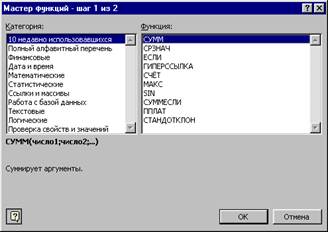 Рис.1. Мастер функций
Рис.1. Мастер функций
 ;
; , находящуюся справа от поля, и выделить мышью ячейки, содержащие аргументы функции; для выхода из этого режима следует щелкнуть кнопку
, находящуюся справа от поля, и выделить мышью ячейки, содержащие аргументы функции; для выхода из этого режима следует щелкнуть кнопку  , которая находится под строкой формул и щелкнуть ОК
, которая находится под строкой формул и щелкнуть ОК